JDK1.8-131版本+Java环境变量一键配置工具下载,及附手动配置JAVA环境变量方法,这里是Windows系统配置JAVA环境方法,linux系统参考:linux系统配置Java、Mysql、Nginx教程
第一:一健配置使用方法
1:安装完jdk1.8-131版本
2:启动Java环境变量一键配置,点击“选择”定位JDK文件位置(刚才安装JDK的位置)
3:而后点击“一键配置”即可
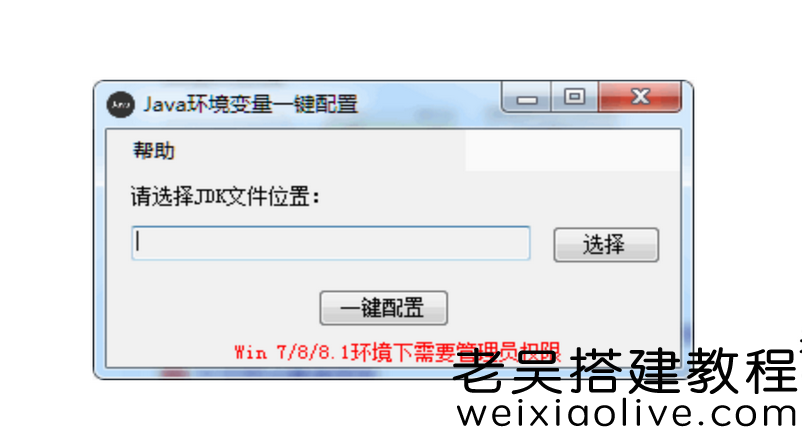
第二:手动配置JAVA环境变量方法
1、安装好jdk1.8-131版本,打开“计算机”->属性,选择左边导航的“高级系统设置”选项,选择右下角的“环境变量”选项
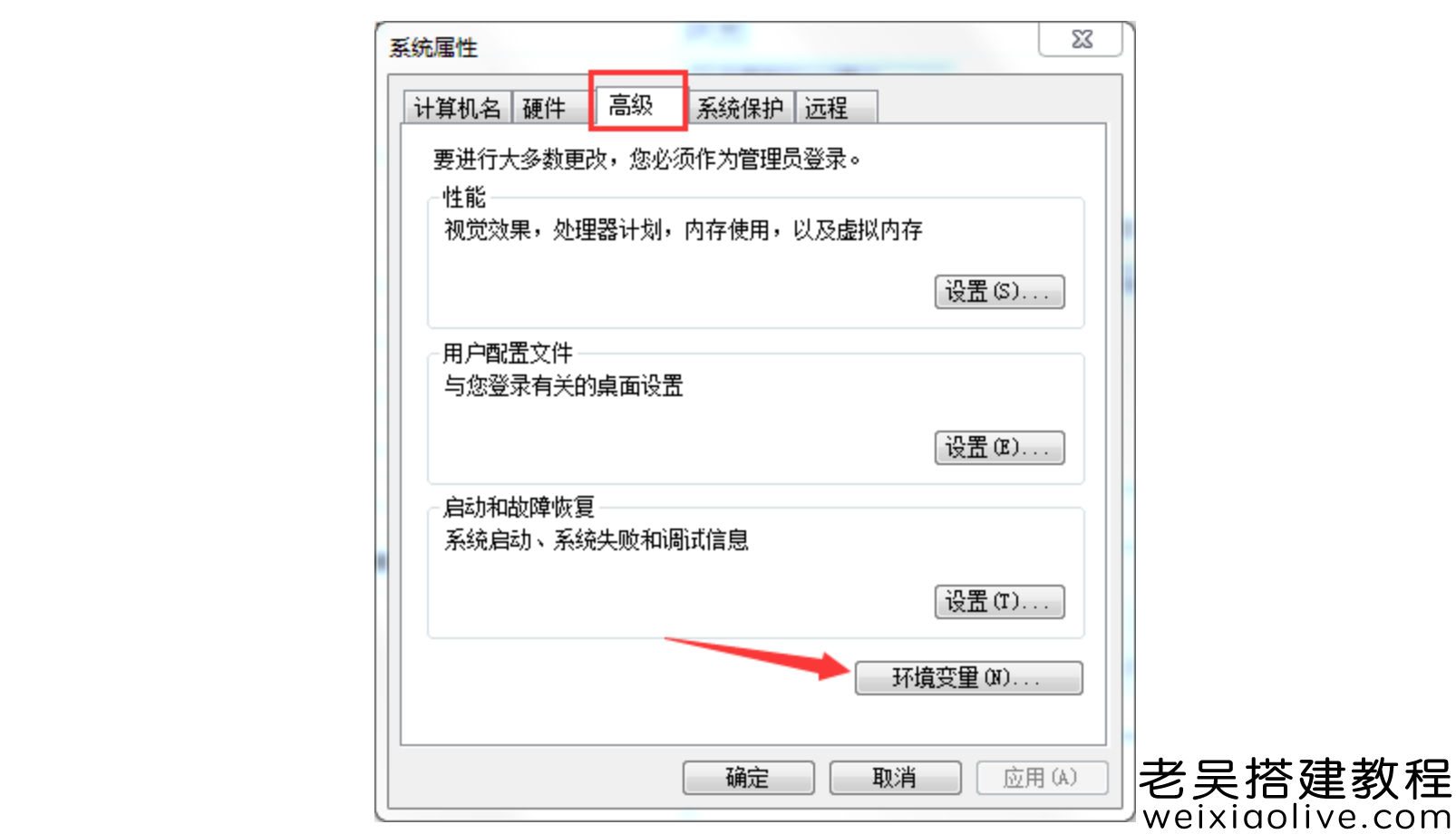
2、在"系统变量"下进行如下配置
2-1:新建二个
变量名:JAVA_HOME,变量值:D:\Java\jdk1.6.0_12(这只是我的JDK安装路径)
变量名:CLASSPATH,变量值:.;%JAVA_HOME%\lib;%JAVA_HOME%\lib\dt.jar;%JAVA_HOME%\libools.jar
2-2:编辑二个
变量名:Path,在变量值的最前面加上:%JAVA_HOME%\bin;%JAVA_HOME%\jre\bin
变量名:JAVA_HOME,变量值:D:\Java\jdk1.6.0_10
(注意:当设置的变量在末尾时,不要加上“;”)
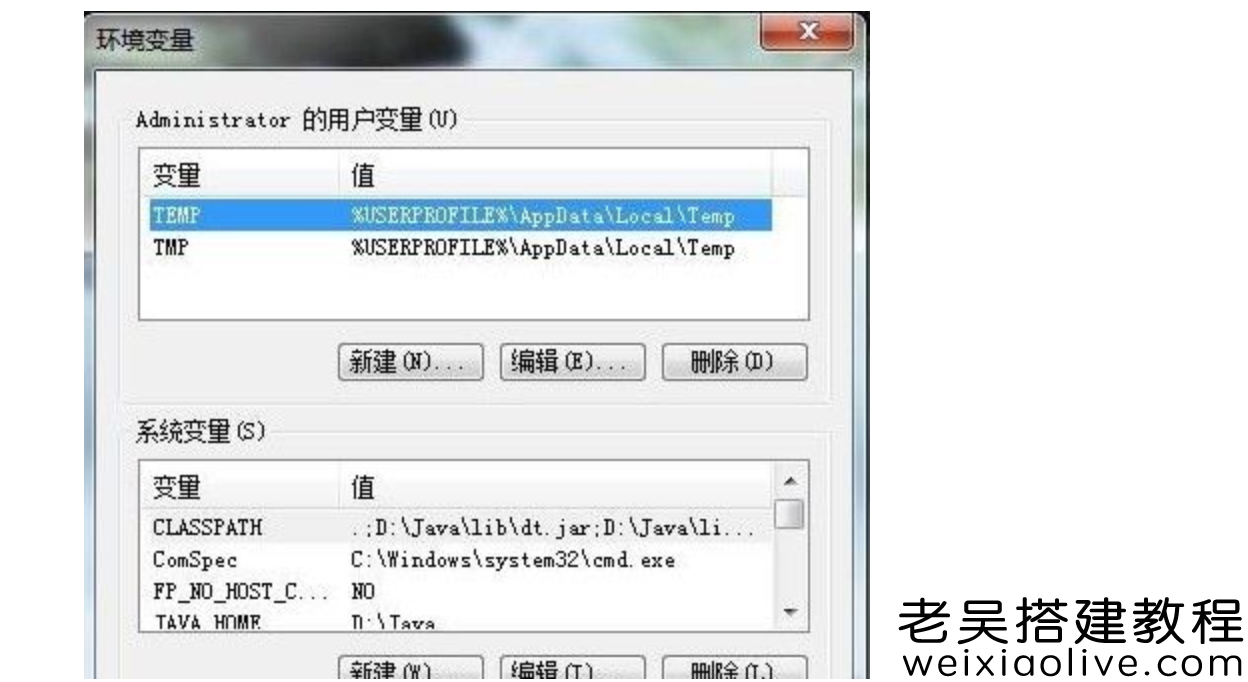
3、测试下环境变量是否设置成功
cmd运行窗口:分别输入java,javac,java -version 命令。输个javac看看就知道了,出现这个图就是成功了

END!!!
获取地址:
- 1、安装好jdk1.8-131版本,打开“计算机”->属性,选择左边导航的“高级系统设置”选项,选择右下角的“环境变量”选项
- 2、在"系统变量"下进行如下配置
- 3、测试下环境变量是否设置成功









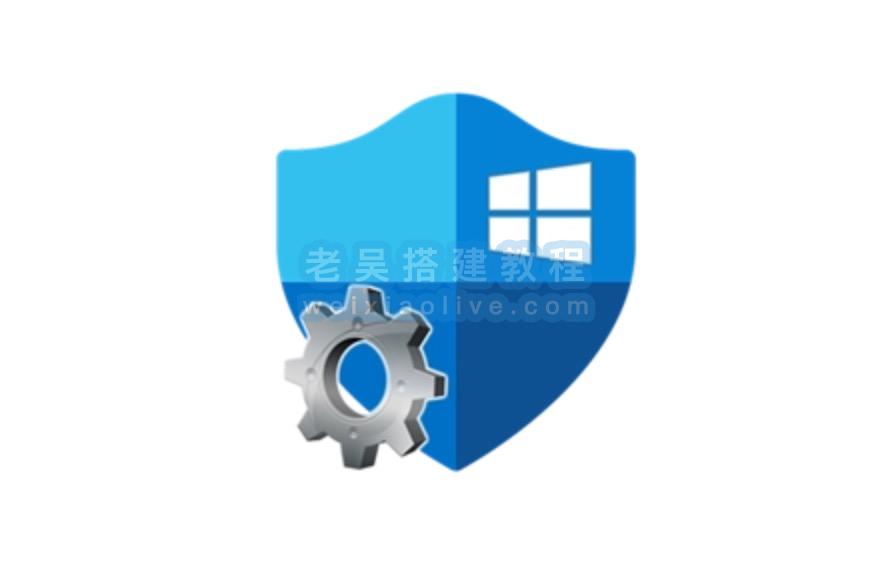
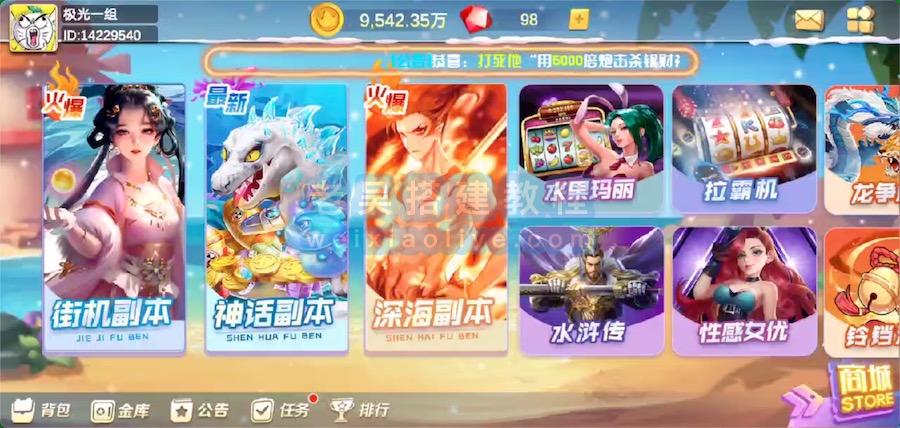












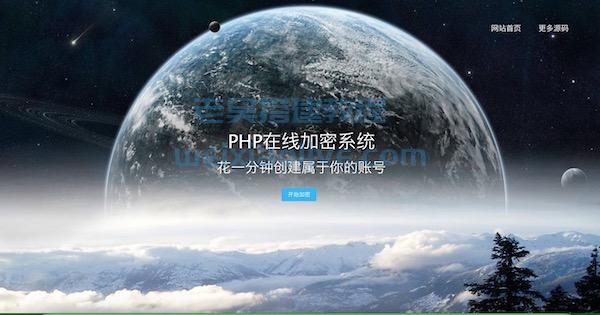
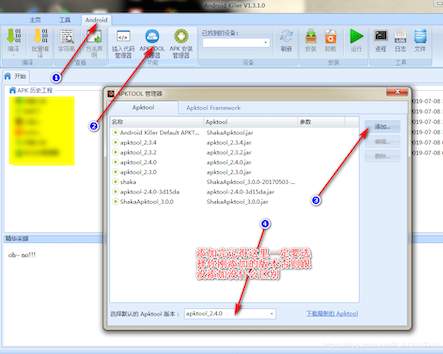
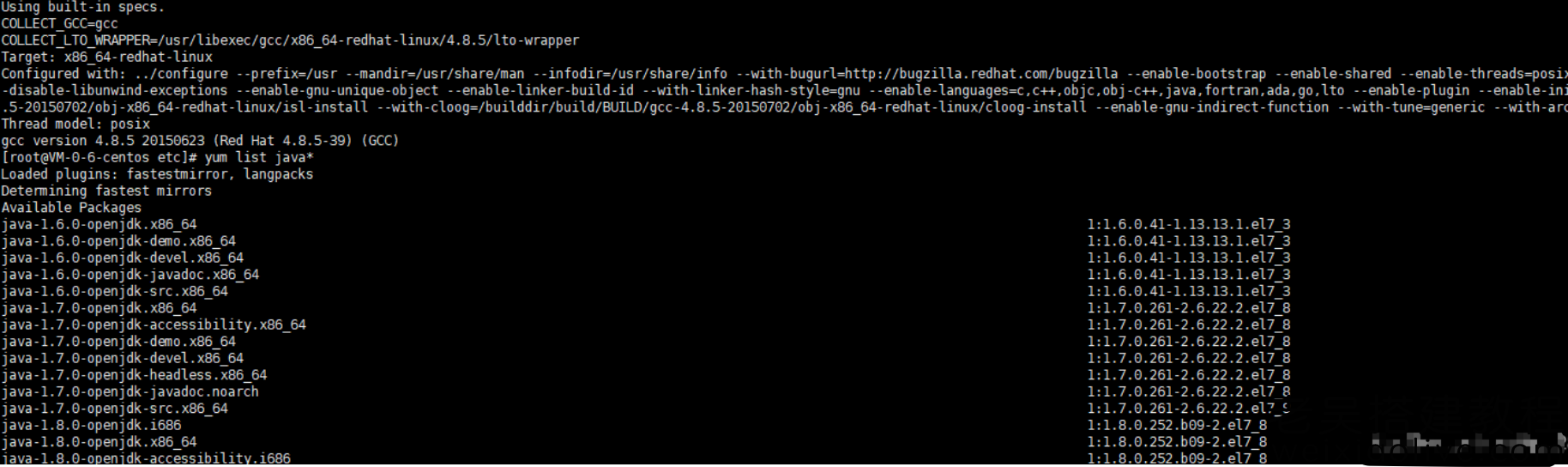
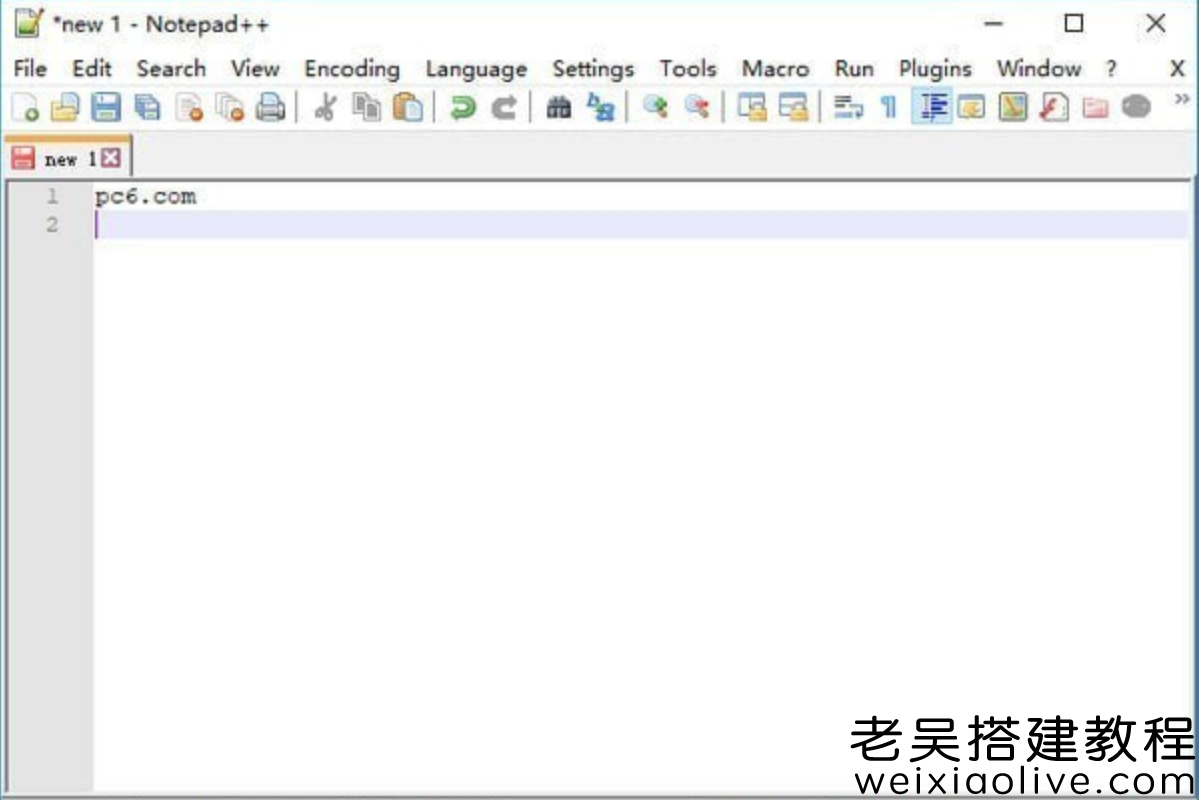
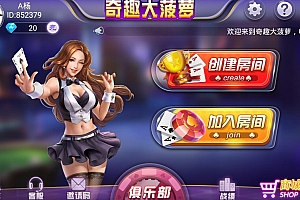
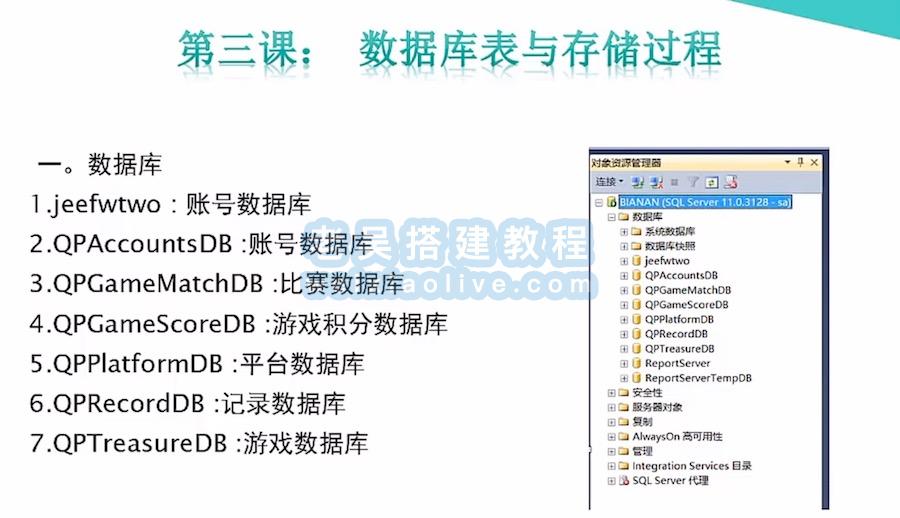
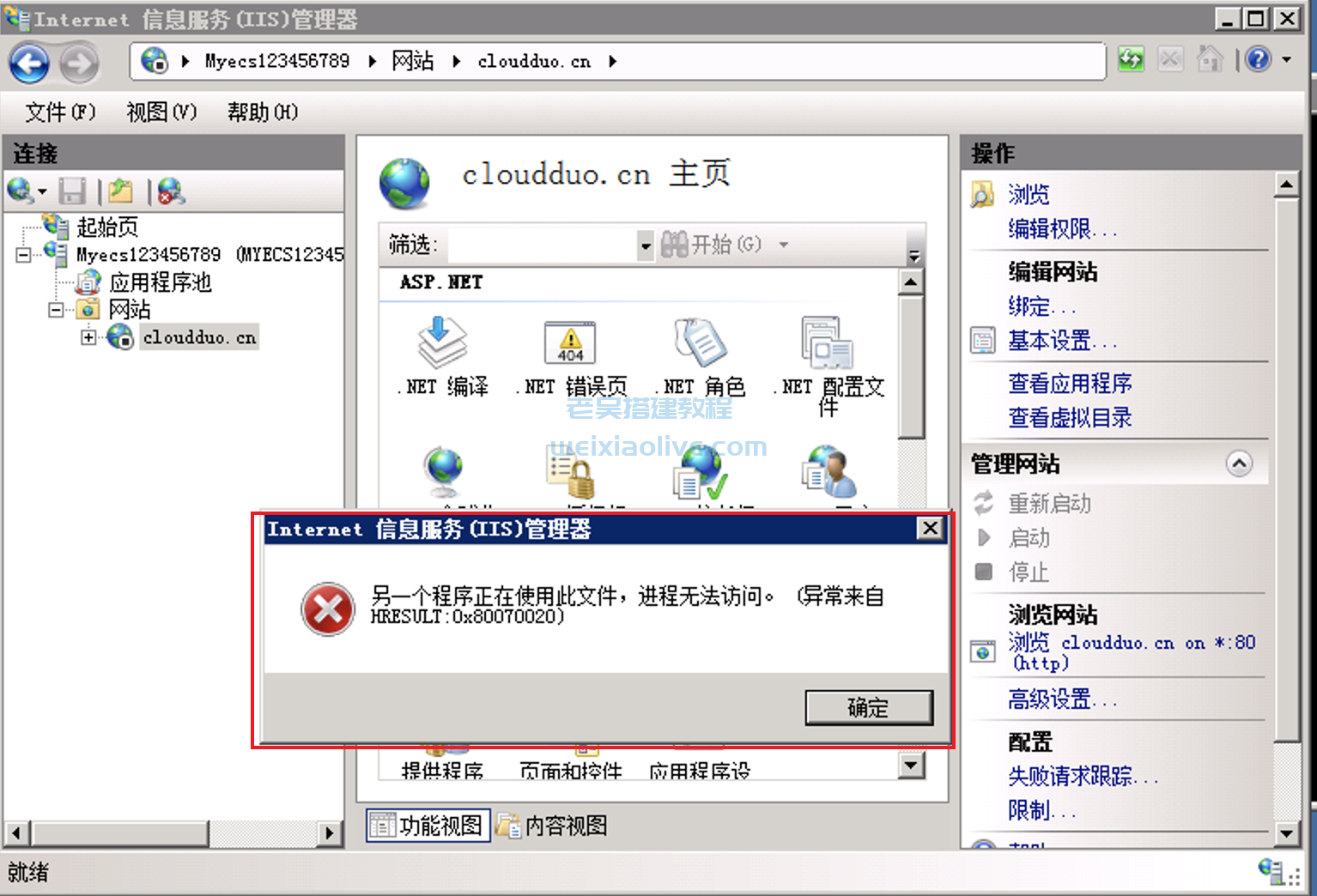
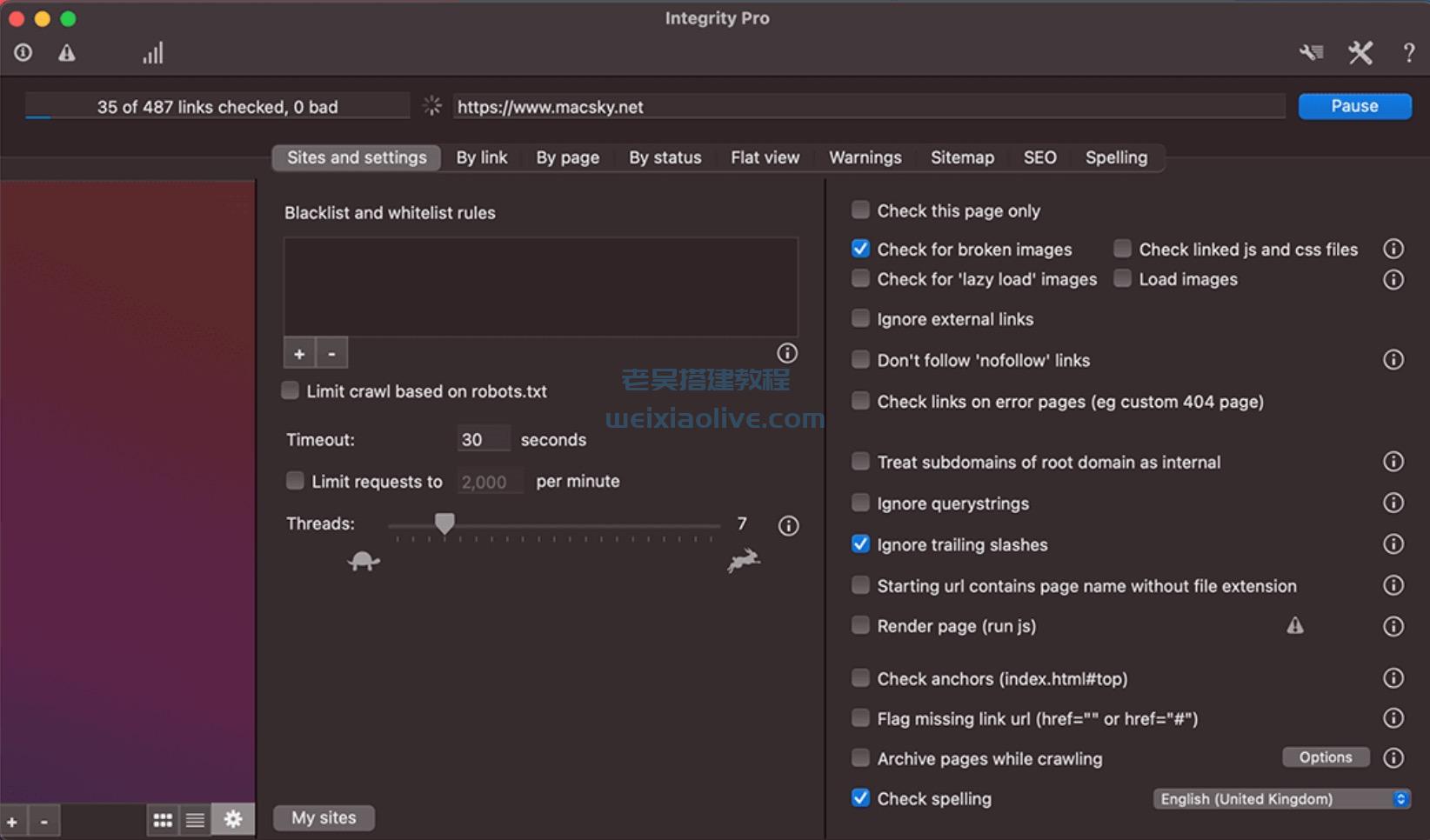
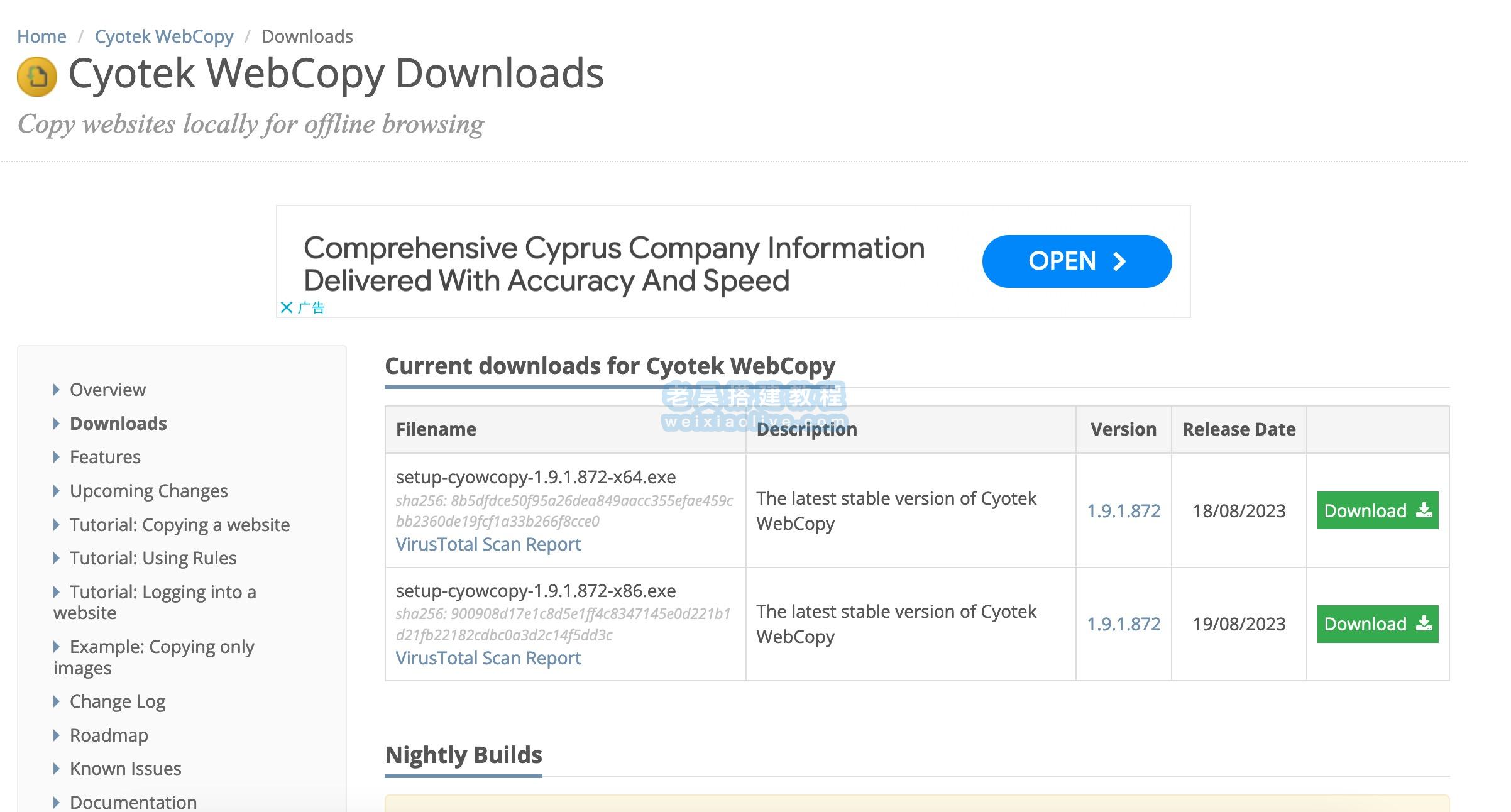

发表评论
445654654
1
123123
1111111
666
11111111111
6666666666666666
66666
666
谢谢站长分享
你好11111
666
你好11111
争做高质量评论!!666
11111
66666666666666
asawasasa
fw
121222222222222222222222222
6666666666666666666666666666
88886666
1
1231231232131313
谢谢谢谢
感谢分享啊
0115615
感谢分享
11111
ffefef
感谢分析
感谢6666
感谢分享啊
111
1
1
test
感谢分享
66666666666666
666
456564465465645645
5
学习学习!!!
牛逼
感谢分享
服务费玩法我
516156
感谢分享
谢谢分享
8888888888888888888888888
666
6666
666666
Q
3
好
的灌水灌水灌水的公司
噶人工费
2323
76767666
666666666666666666...
感谢分享啊
666
666666666666666666...
感谢分享啊
感谢分享啊
666